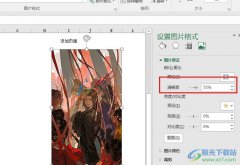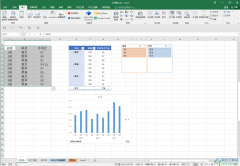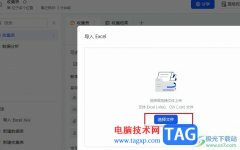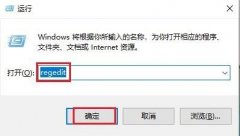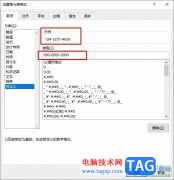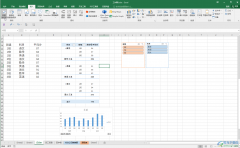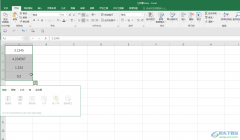在日常办公时使用excel表格是很多小伙伴的常态,在Excel表格中有很多实用功能可以帮助我们快速实现想要的操作,进行高效办公。比如在Excel表格中有一个“定义名称”功能,使用该功能我们可以将指定区域定义一个名称,后续需要引用该区域时我们就可以使用定义的名称快速进行引用了,非常地方便。那小伙伴们知道Excel表格中如何定义名称吗,其实操作方法是非常简单的。我们可以通过多种方法进行操作。小编这里为小伙伴们介绍三种比较常用且操作简单的方法,小伙伴们可以打开自己的Excel表格后移动动手操作起来。接下来,小编就来和小伙伴们分享具体的操作步骤了,有需要或者是感兴趣的小伙伴快来和小编一起往下看看吧!
操作步骤
第一步:点击打开需要定位名称的Excel表格;
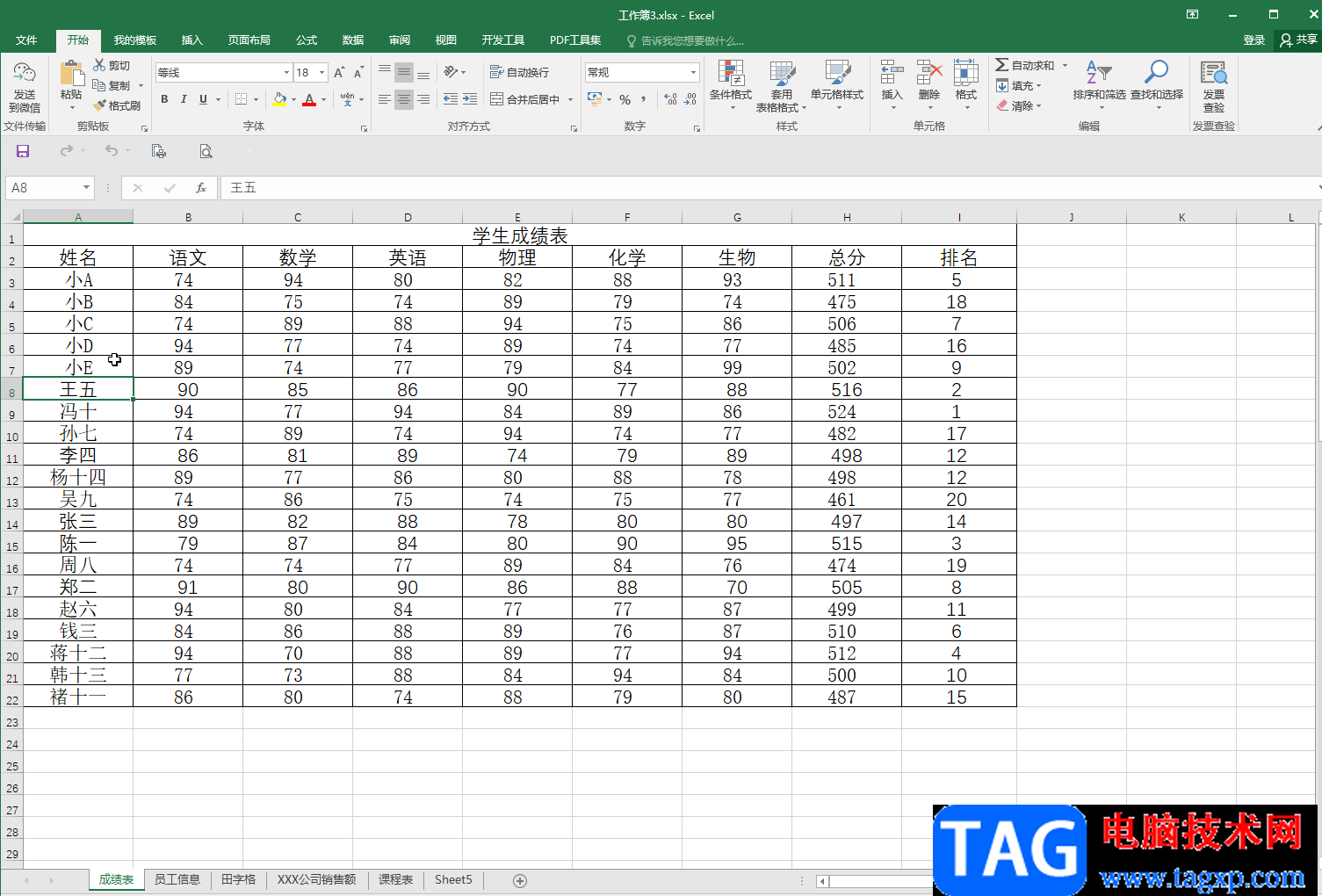
第二步:方法1.点击选中需要定义名称的区域,在界面左上方点击名称框进入编辑状态;
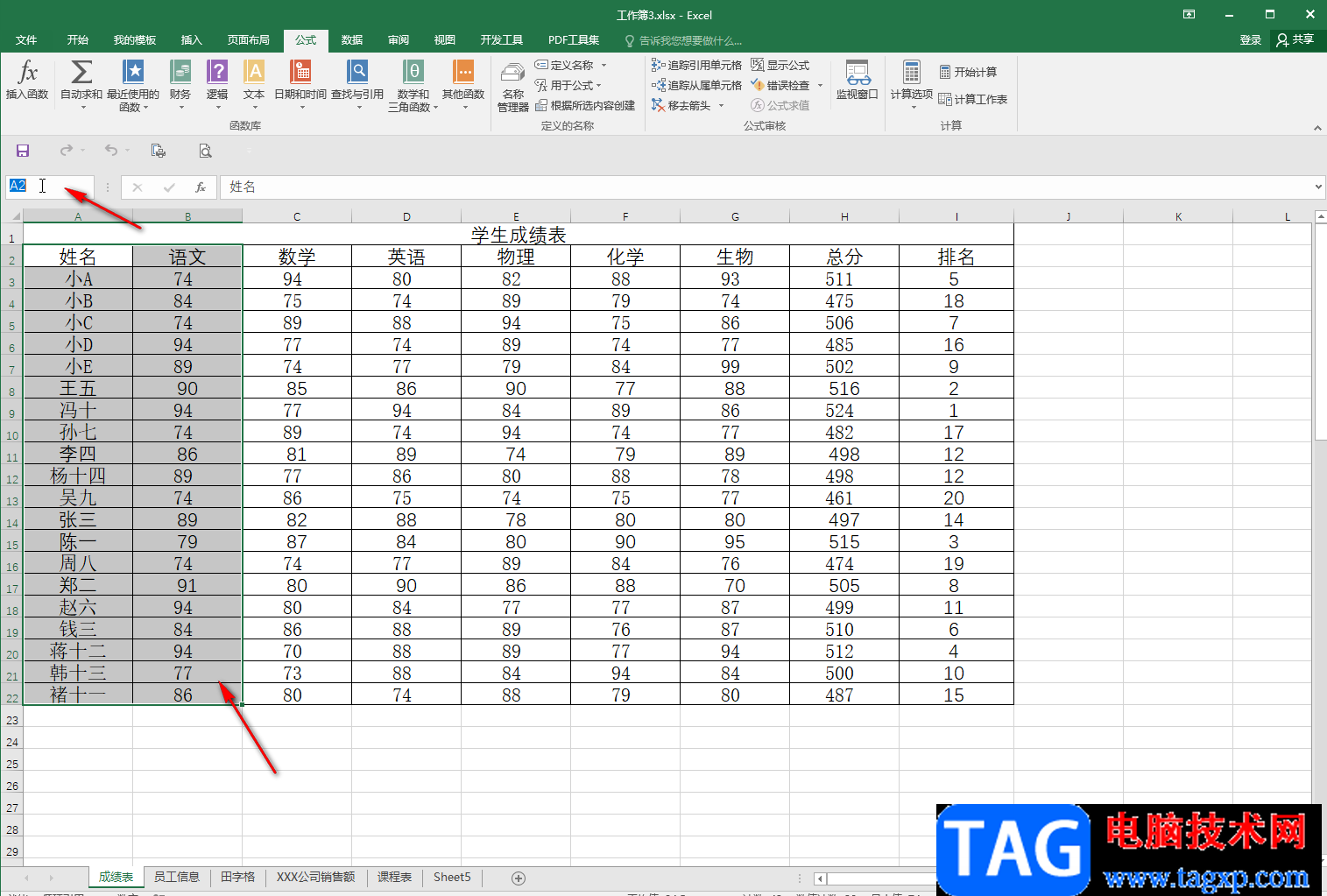
第三步:输入想要的名称后按enter键进去确认就可以了;
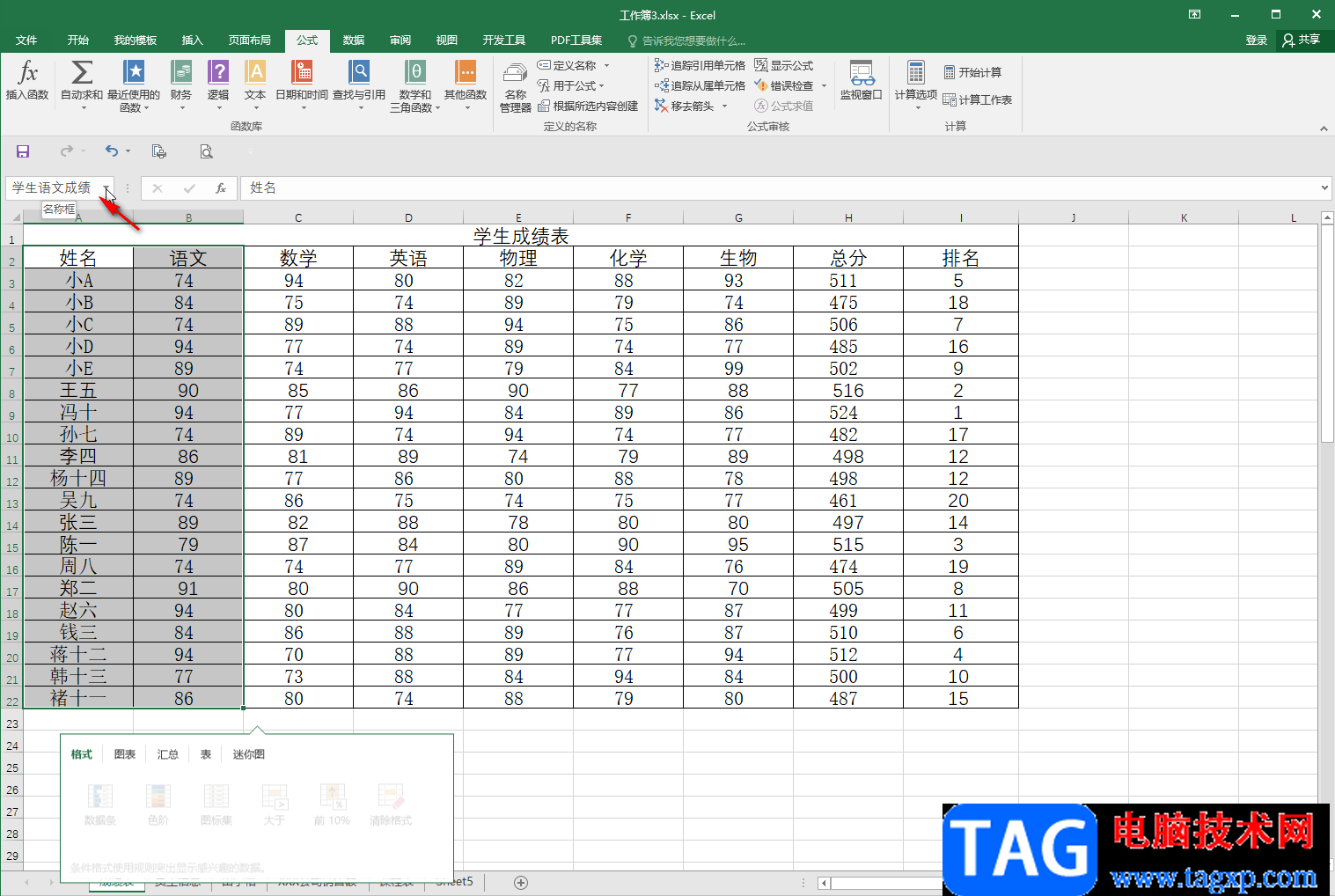
第四步:方法2.点击选中区域后,在“公式”选项卡中点击“定义名称”按钮,然后在打开的窗口中输入名称,然后点击“确定”就可以了;
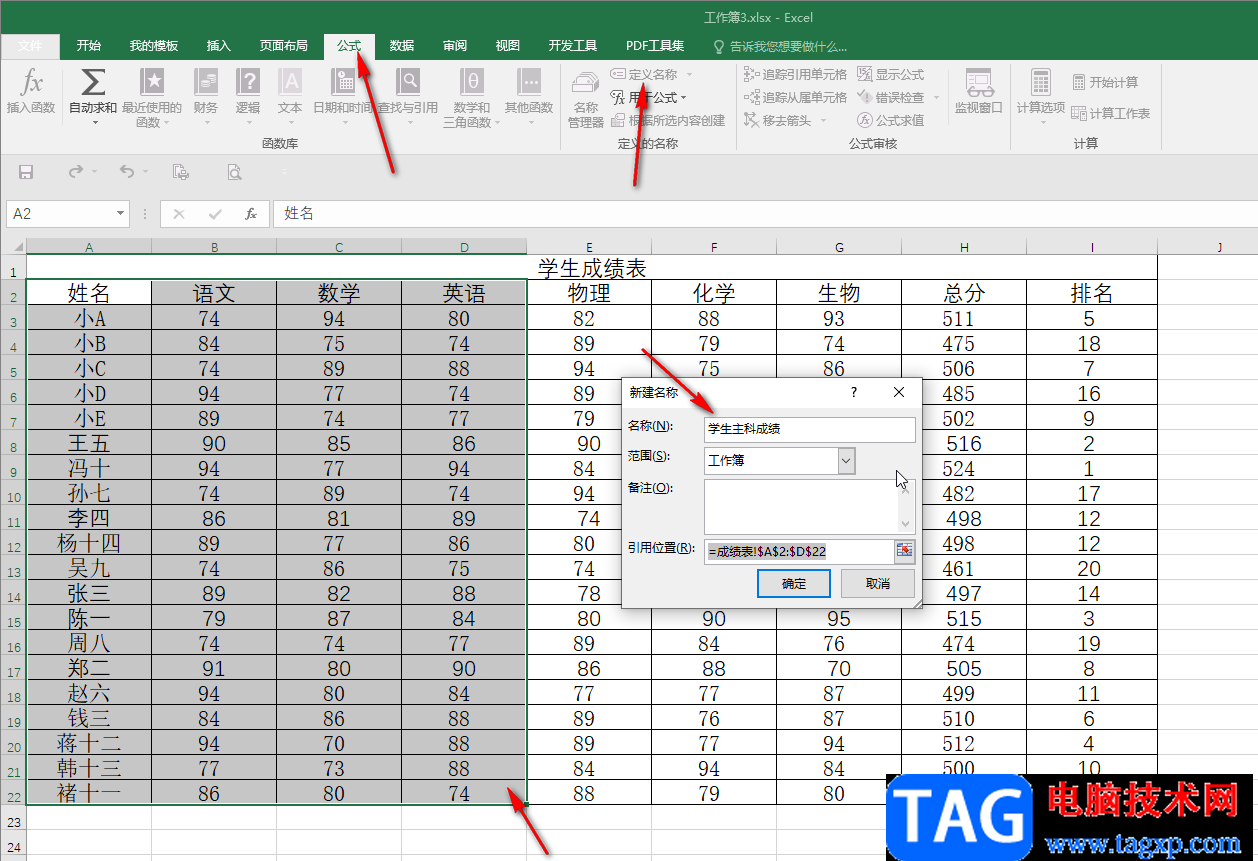
第五步:方法3.我们还可以使用Ctrl+F3键打开”名称管理器,或者在“公式”选项卡中点击“名称管理器”打开窗口,然后在其中点击“新建”按钮进行设置;
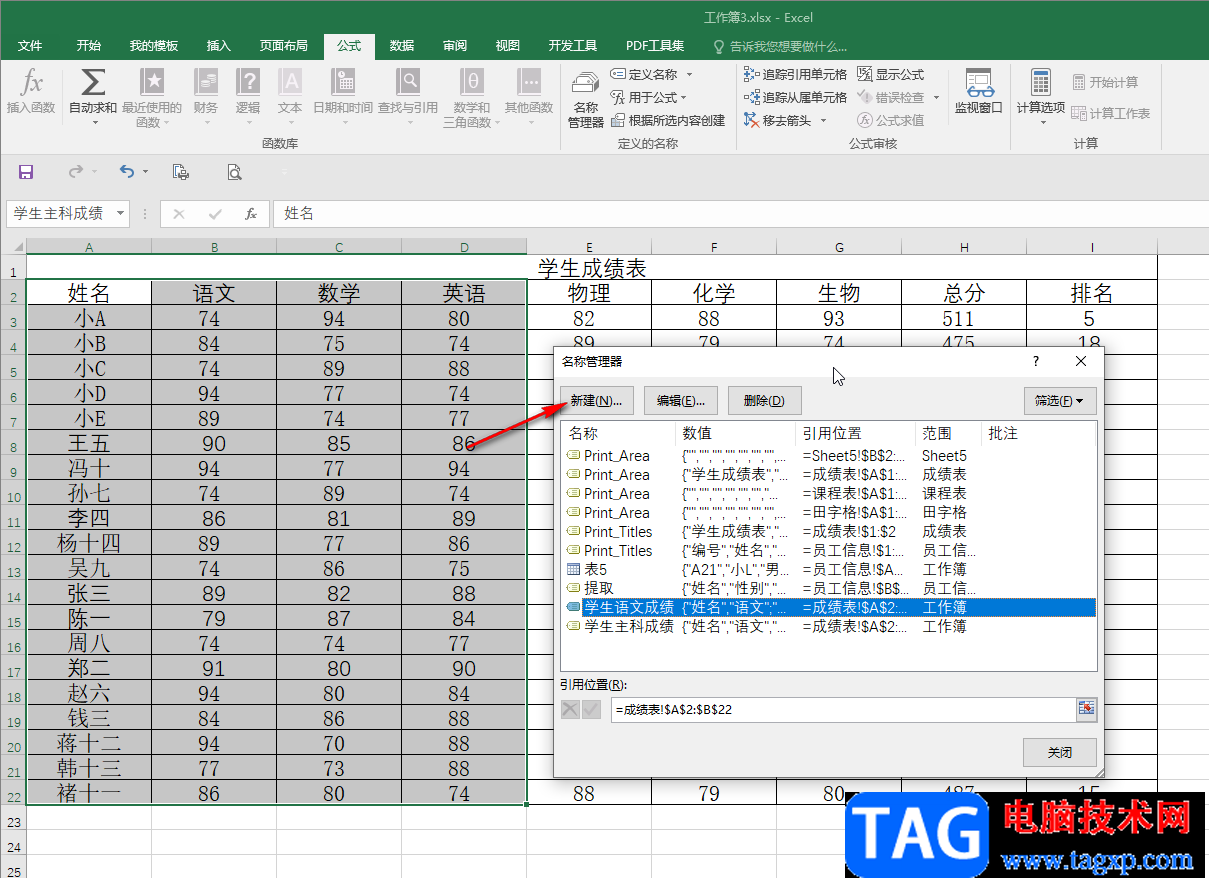
第六步:后续可以在“公式”选项卡中点击“名称管理器”打开窗口,然后在其中可以选中定义的名称后进行编辑或者删除等操作。
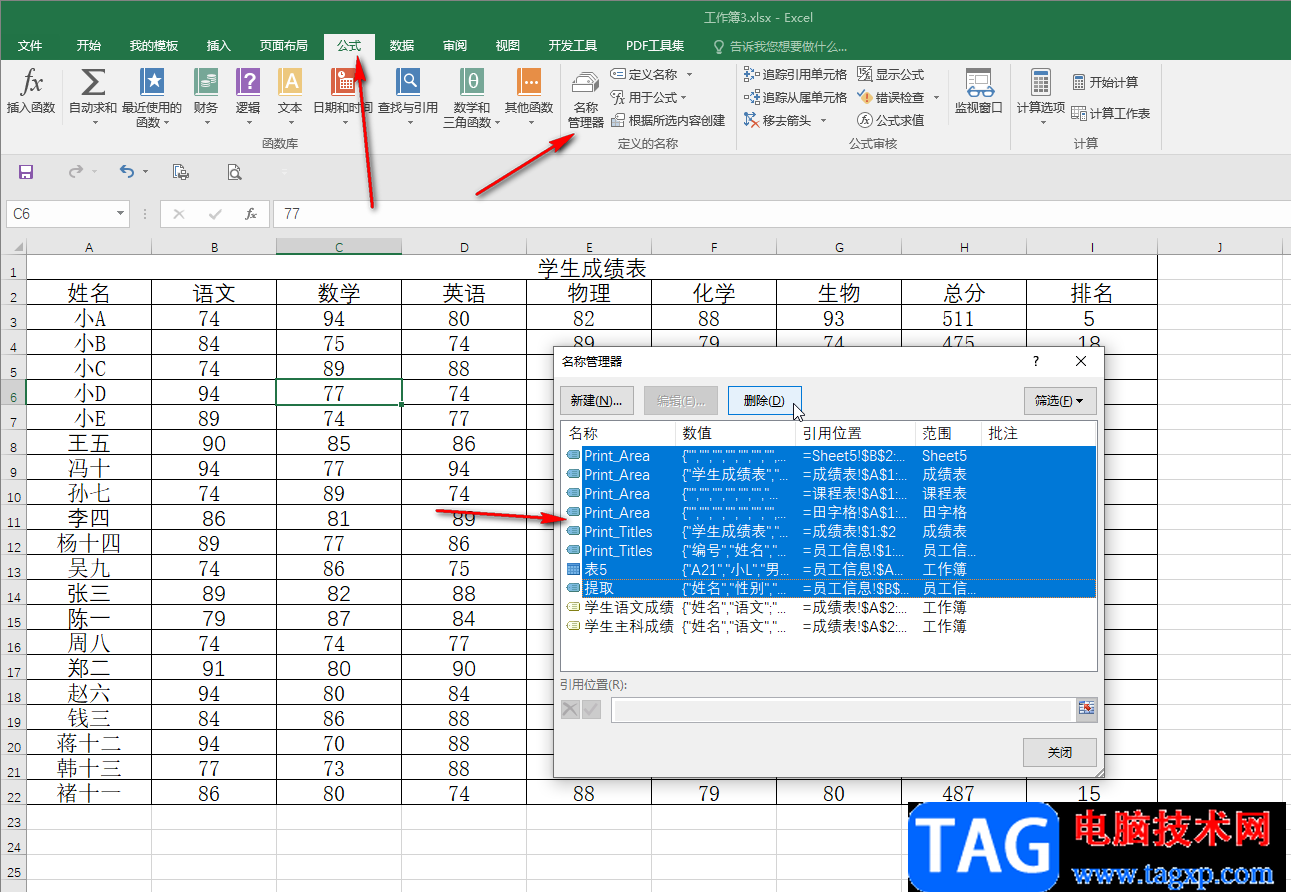
以上就是Excel表格中定义名称的方法教程的全部内容了。定义名称后,如果后续在使用各种函数的过程中需要引用指定区域,可以直接输入该区域的名称快速进行引用。